360极速浏览器账号密码保存方法解析作为国内知名双核浏览器产品,360极速浏览器凭借其流畅的浏览体验和丰富的实用功能深受用户青睐。其中账号密码自动保存功能可有效提升日常使用效率,但部分用户对具体操作流程仍存在疑问。本文将详细介绍该功能的实现方式及注意事项。
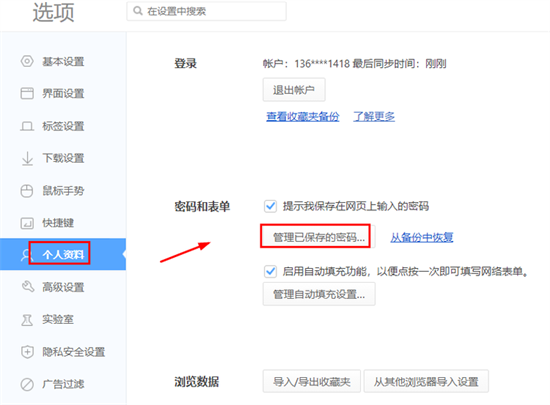
一、账号密码保存功能优势
该功能通过智能识别网页登录表单,自动记录用户输入的账号信息。当再次访问相同网站时,浏览器会自动填充已保存的登录凭证,避免重复输入带来的时间损耗。此项功能特别适用于需要频繁登录各类服务平台的工作场景,可显著提升工作效率。
二、密码保存功能启用步骤
1、启动360极速浏览器后,点击界面右上角的齿轮状设置图标,在下拉菜单中选择"设置"选项进入系统配置界面。
2、在设置面板左侧导航栏中,定位到"安全设置"模块并单击进入。该模块集中管理所有与隐私保护相关的功能配置。
3、在右侧功能区域找到"清理网上痕迹设置"按钮,点击后将弹出详细的隐私数据管理窗口。此处需注意区分"立即清理"和"设置"两个功能按钮的位置。
4、在弹出的对话框底部,可见"管理保存过的账号和密码"功能入口。点击该选项将进入密码管理界面,这里会展示所有已存储的网站登录信息。
三、密码信息录入规范
在密码管理界面点击"添加新记录"按钮,系统将弹出信息录入表单。用户需准确填写以下字段:
- 网站名称:建议输入便于识别的平台名称(如"支付宝")
- 网址信息:需完整输入网站域名(例如www.alipay.com)
- 用户名称:对应登录账户的注册邮箱或手机号
- 密码字段:输入账户对应的登录密码
完成信息录入后,务必点击确认按钮保存设置。下次访问对应网站时,浏览器将自动识别并填充登录信息。
四、密码安全管理建议
1、建议定期通过"管理保存过的账号和密码"界面检查存储记录,及时删除不再使用的登录信息
2、重要账户(如网银、支付平台)不建议启用自动保存功能
3、启用浏览器内置的密码保护功能,设置主密码加强防护
4、当使用公共计算机时,务必在退出前清理所有保存的登录信息
五、常见问题解决方案
若遇自动填充失效情况,可尝试以下排查步骤:
1、检查网址是否与保存记录完全一致(含www前缀差异)
2、确认浏览器已更新至最新版本
3、在设置中检查"自动填充"功能是否处于启用状态
4、清除浏览器缓存后重新登录网站尝试
通过合理运用账号密码保存功能,用户可充分享受360极速浏览器带来的便捷体验。建议结合个人使用场景灵活配置,在提升效率的同时注意做好信息安全防护。对于涉及敏感信息的账户,仍建议采用手动输入方式确保账户安全。













 安管通2024版安全生产管理工具
安管通2024版安全生产管理工具 油猴浏览器手机版轻量高效升级
油猴浏览器手机版轻量高效升级 手机铃声自定义工具免费下载
手机铃声自定义工具免费下载 仟信APP高效沟通与微商办公
仟信APP高效沟通与微商办公 视频直播悬浮提词工具安卓版免费下载
视频直播悬浮提词工具安卓版免费下载 蓝香阅读安卓版纯净阅读
蓝香阅读安卓版纯净阅读 安卓英语词汇高效记忆训练工具
安卓英语词汇高效记忆训练工具 人宠语音互动翻译器安卓版
人宠语音互动翻译器安卓版